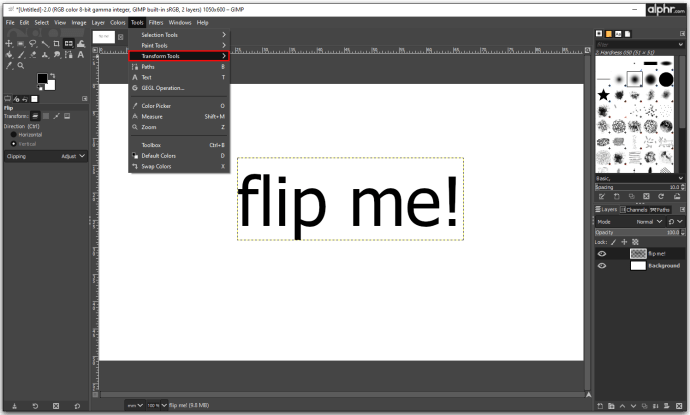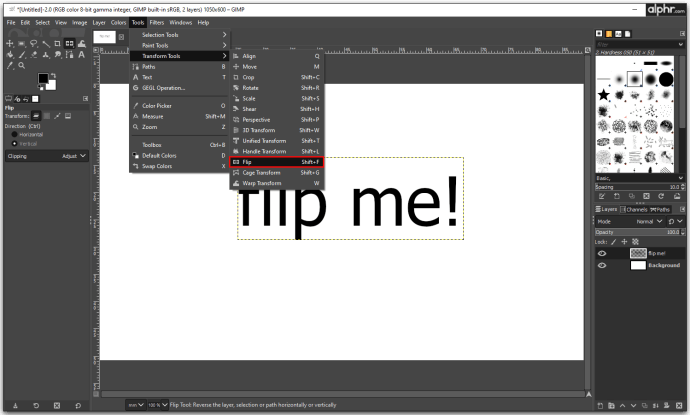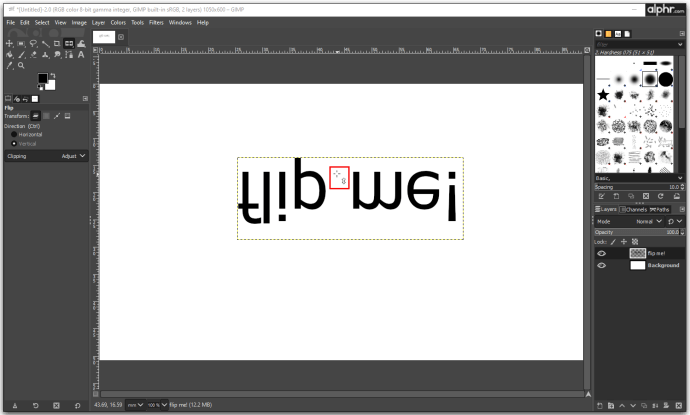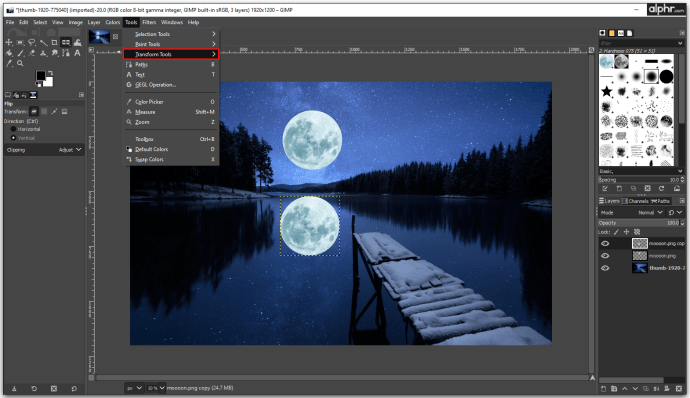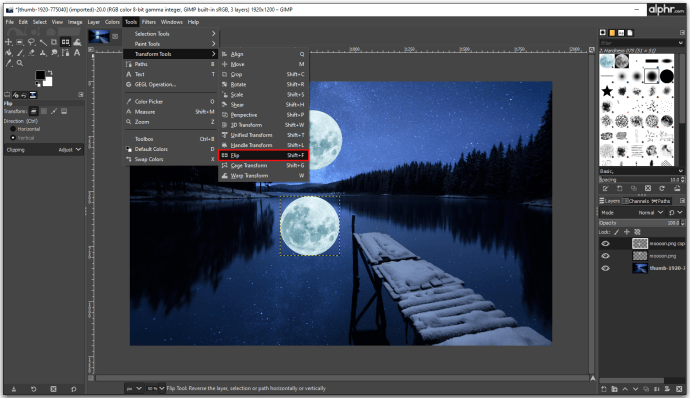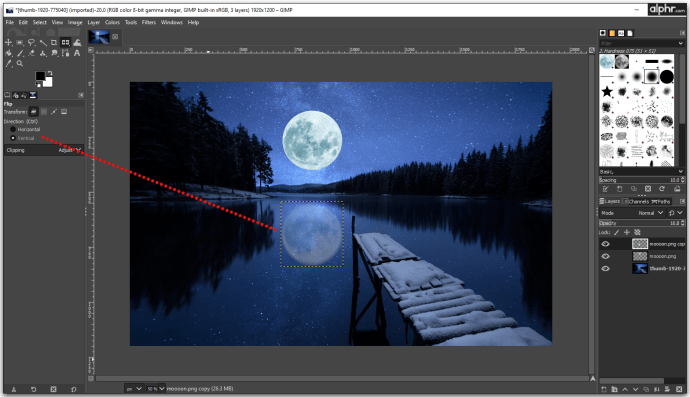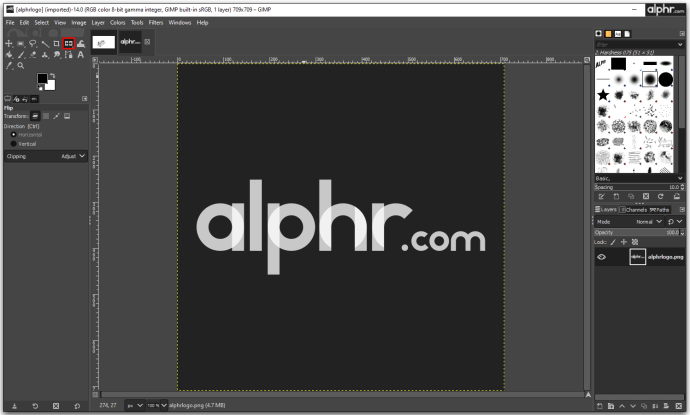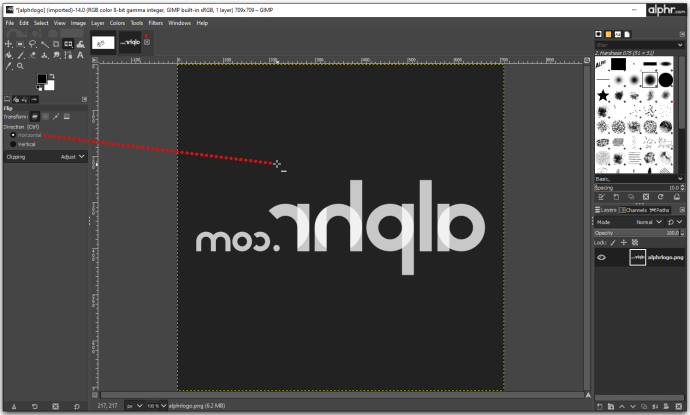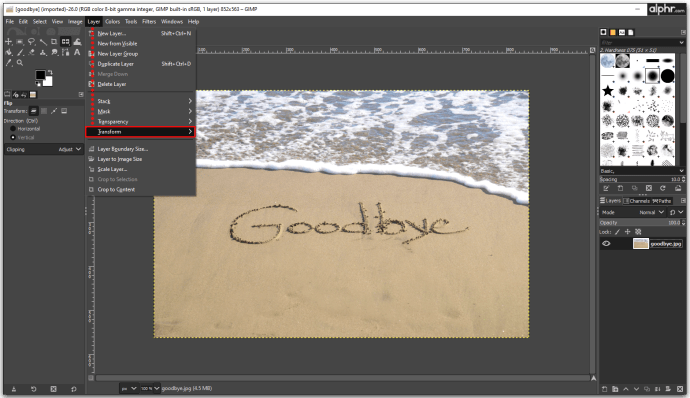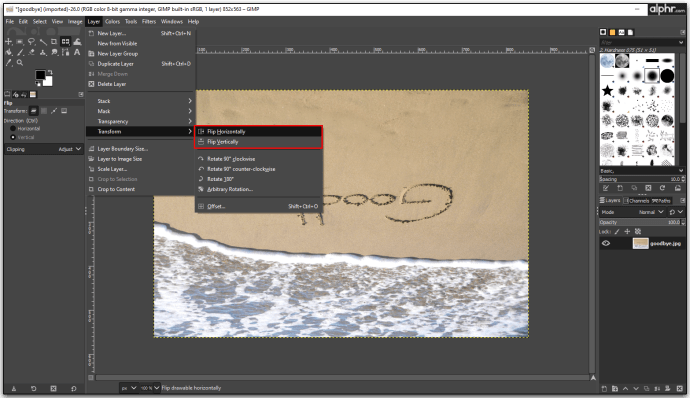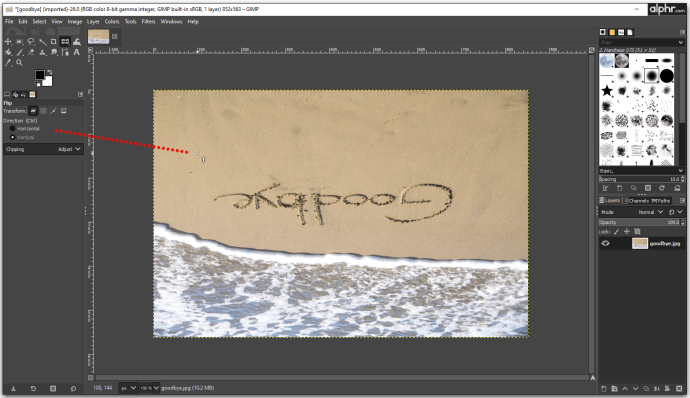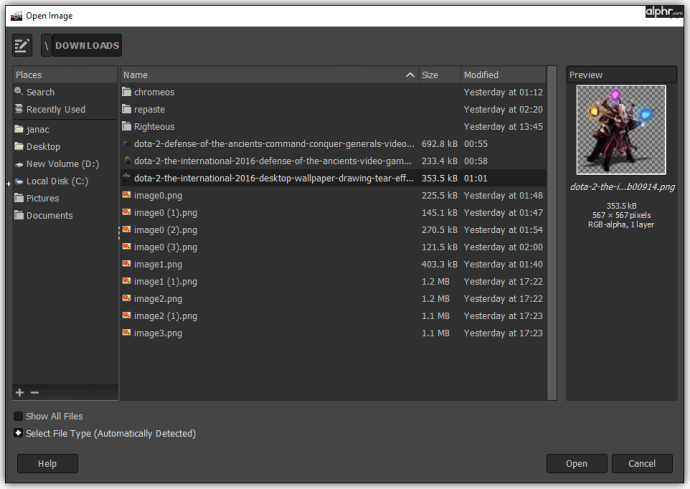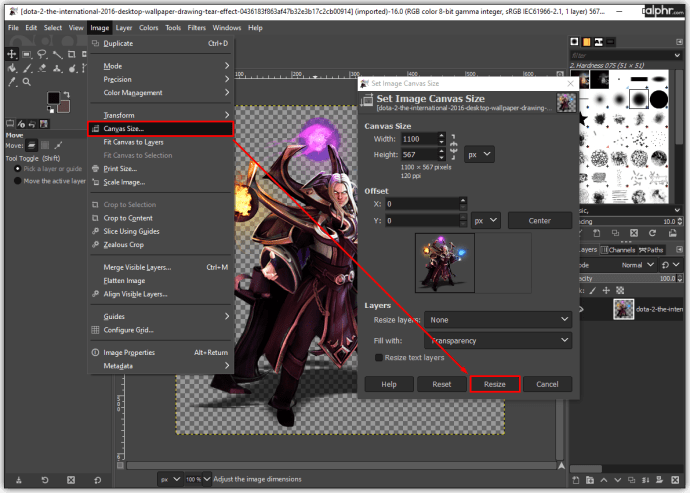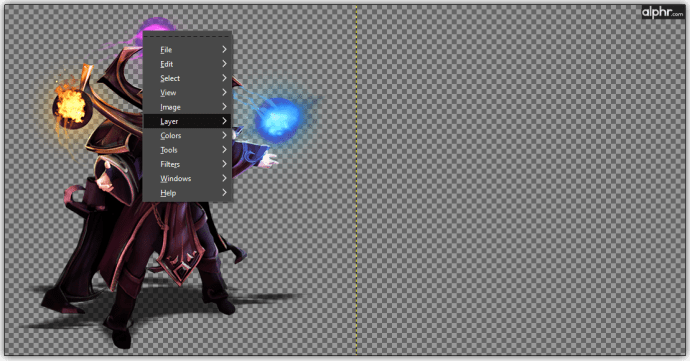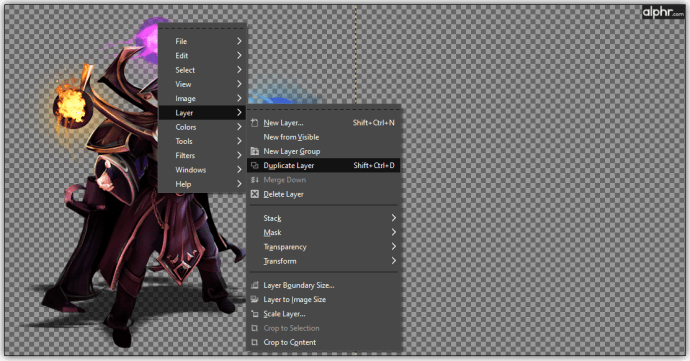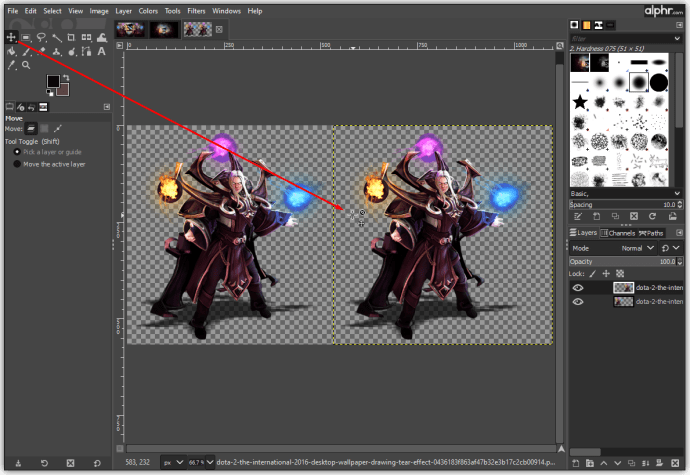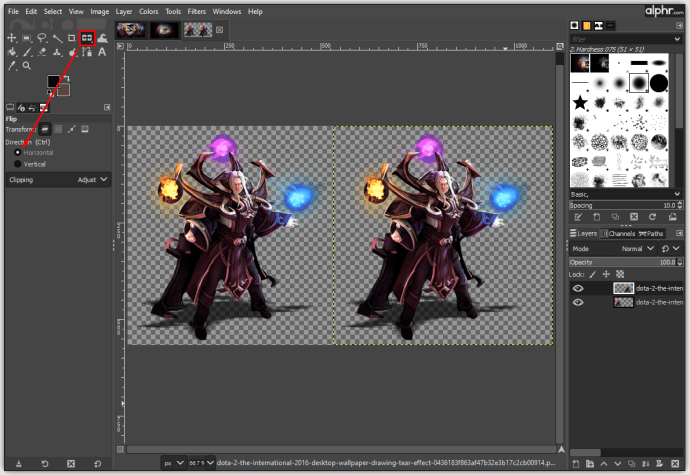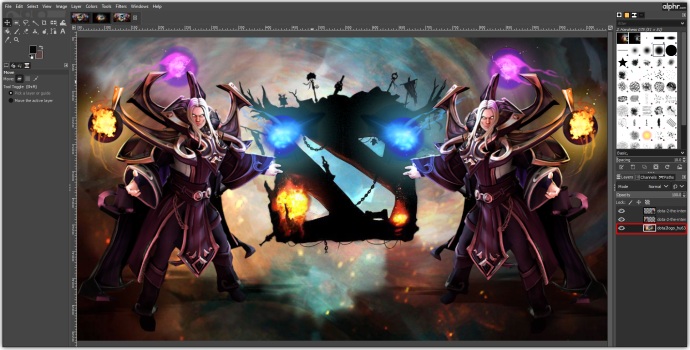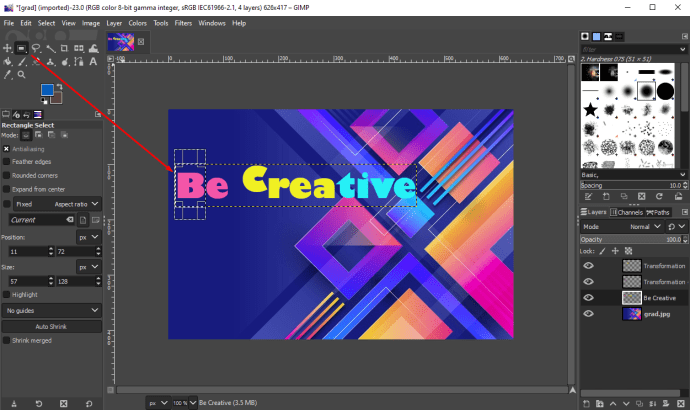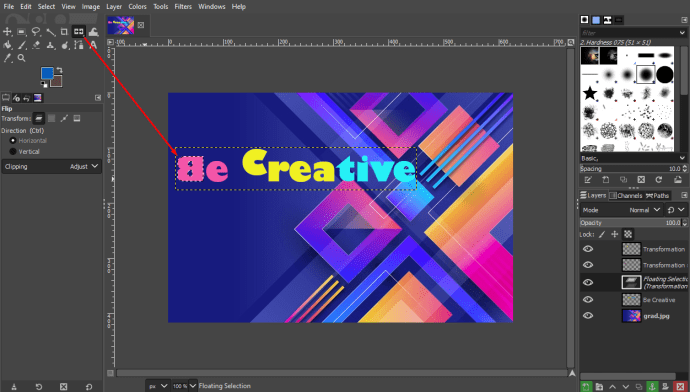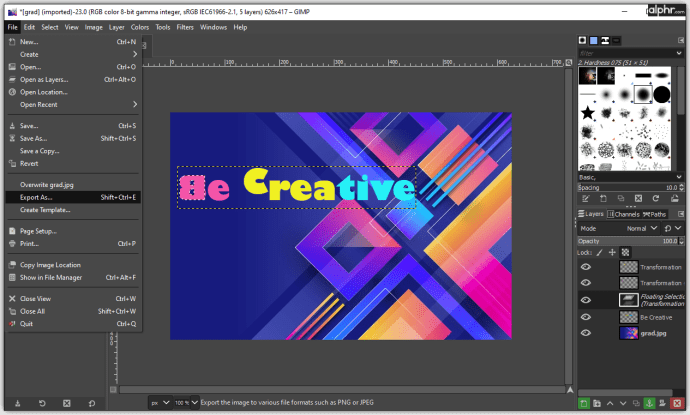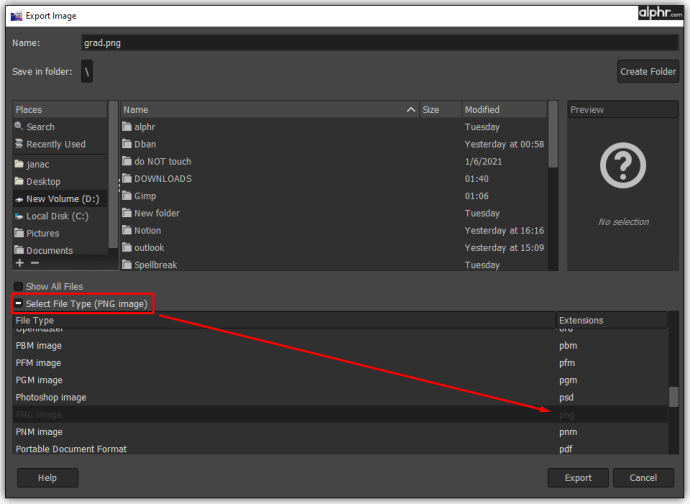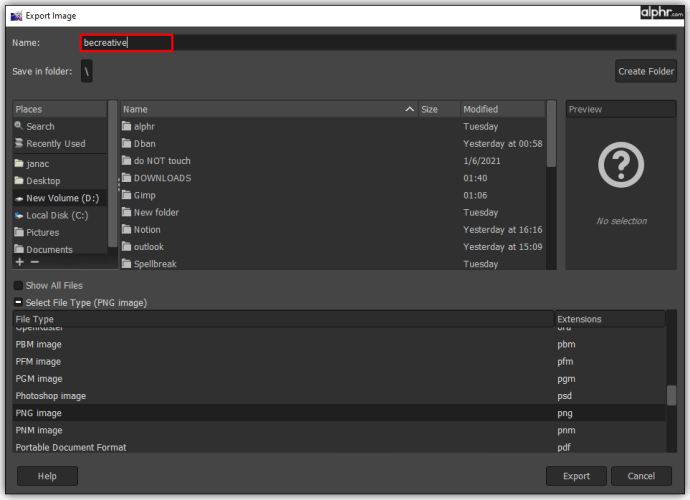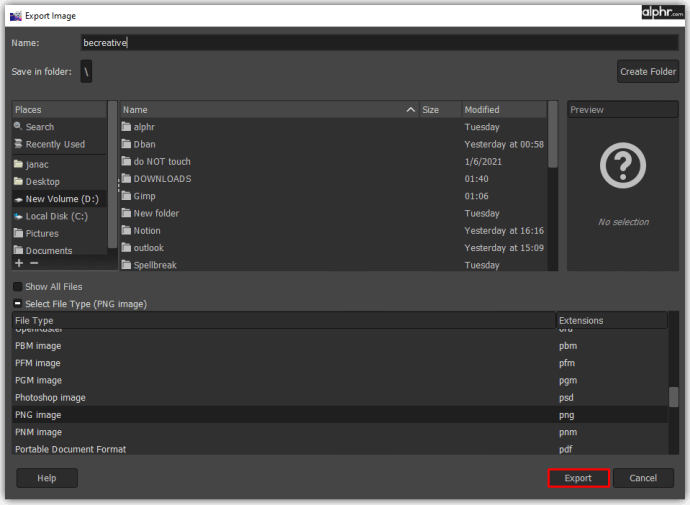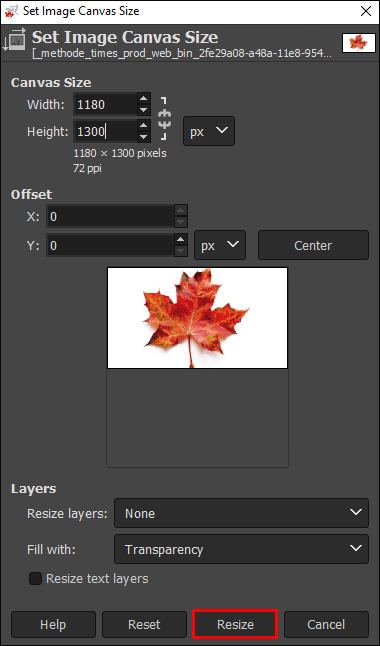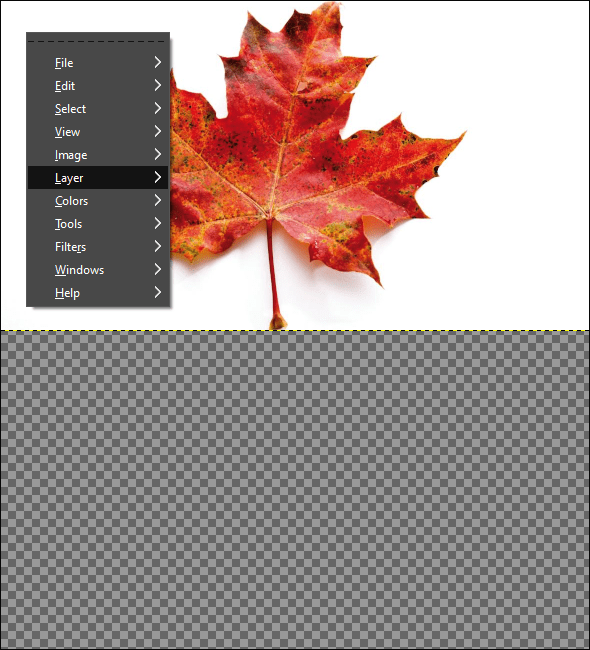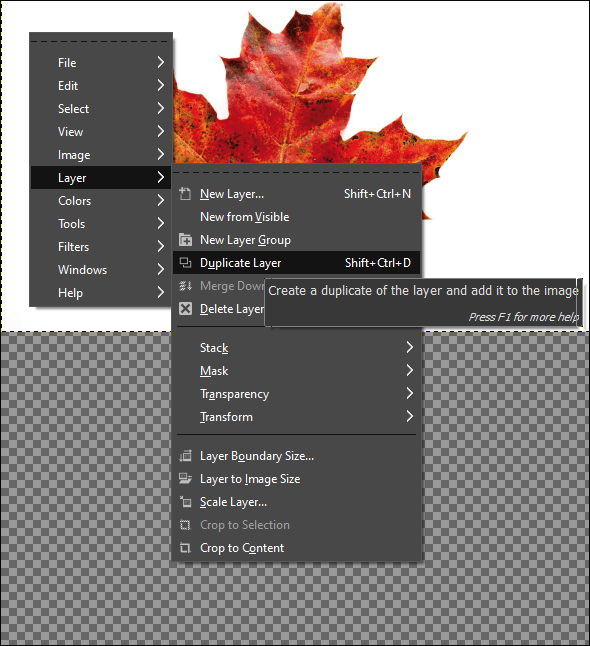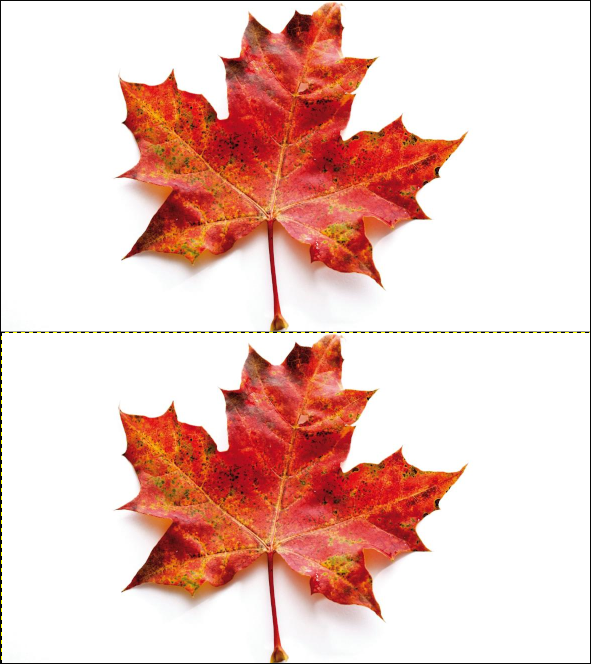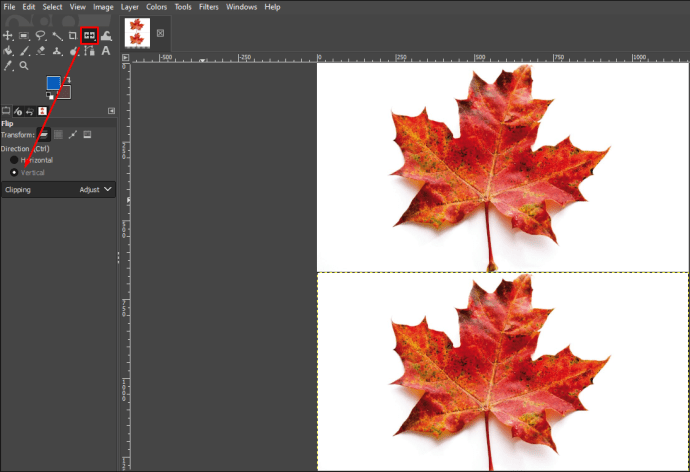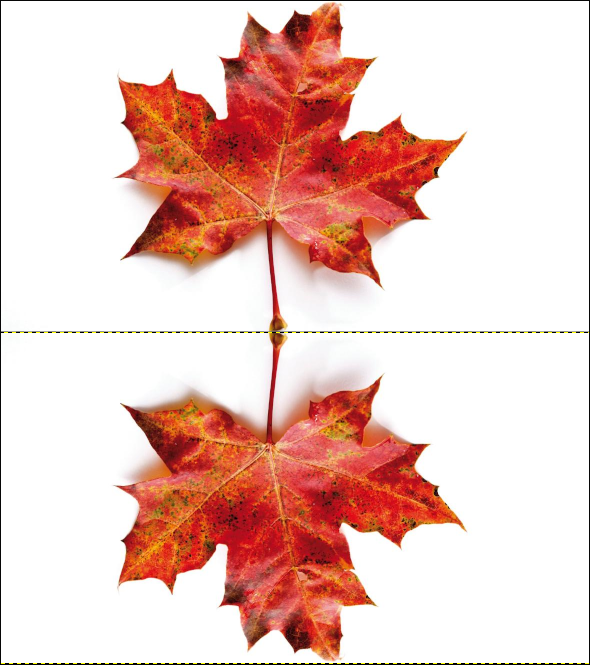Zkoušeli jste někdy obracet obrázek v GIMPu? Nebo jste chtěli, ale nevěděli jste jak?
GIMP je bezplatný editor obrázků s otevřeným zdrojovým kódem, který funguje na více platformách. Pomocí špičkových nástrojů a různých zásuvných modulů můžete zvýšit svou produktivitu a vytvářet jedinečné návrhy.
V tomto článku vám vysvětlíme, jak převrátit jakýkoli obrázek, a ukážeme vám, jak fungují některé z nejvýznamnějších funkcí GIMPu.
Jak převrátit obrázek v GIMPu
Pokud jste nadšení pro úpravy fotografií, budete často používat možnosti převrácení. Zde je to, co musíte udělat, abyste otočili obrázek, na kterém pracujete v GIMPu:
- Klikněte na „Nástroje“ a „Nástroje pro transformaci“.
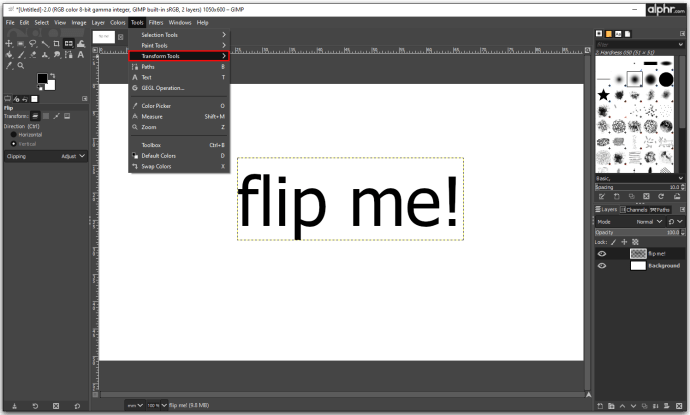
- Poté klikněte na „Flip“ nebo použijte klávesovou zkratku „Shift + F“.
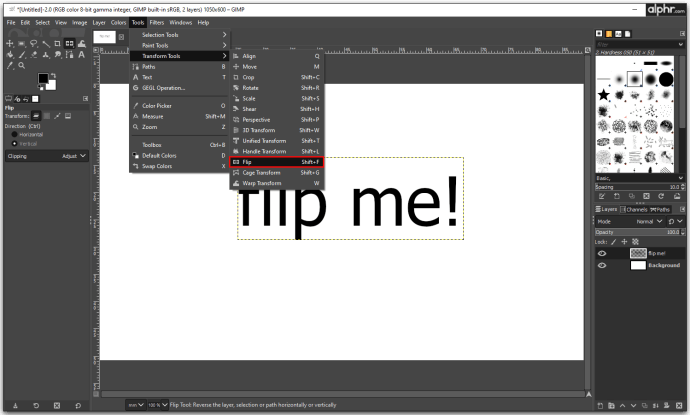
- Můžete použít šipky z panelu nástrojů, a když vyberete nástroj převrácení, kliknutím do plátna jej překlopíte.
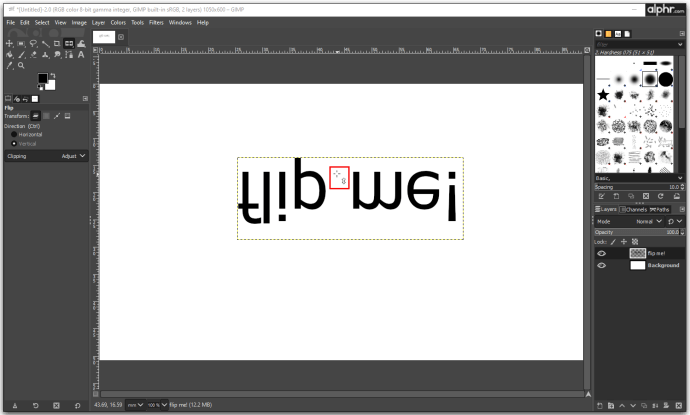
Nástroje dokážou váš obrázek převrátit všemi směry a v možnostech přepínáte mezi horizontálním a vertikálním překlápěním. Když dvakrát kliknete na tlačítko panelu nástrojů, uvidíte všechny směry otáčení. Můžete jej převrátit vertikálně, horizontálně a obojí současně.
Jak převrátit obrázek v GIMPu 2.10
Jedním z nejvýraznějších rozdílů, které GIMP 2.10 přináší, je možnost použít osu překlápění namísto výchozího nastavení. Nyní můžete s obrázky manipulovat s větší přesností, protože proces převrácení lze optimalizovat podle obsahu obrázku.
Pomocí nástroje Převrátit můžete vrstvy a vybrané části obrázku převrátit vodorovně i svisle. Kdykoli použijete tento nástroj, vytváříte novou vrstvu s plovoucím výběrem. Tento nástroj můžete efektivně využít, kdykoli chcete vytvořit odrazy nebo zlepšit efekty zrcadlení.

Zde je návod, jak používat nástroj Flip v GIMPu 2.10:
- Otevřete nabídku obrázků a klikněte na „Nástroje“.
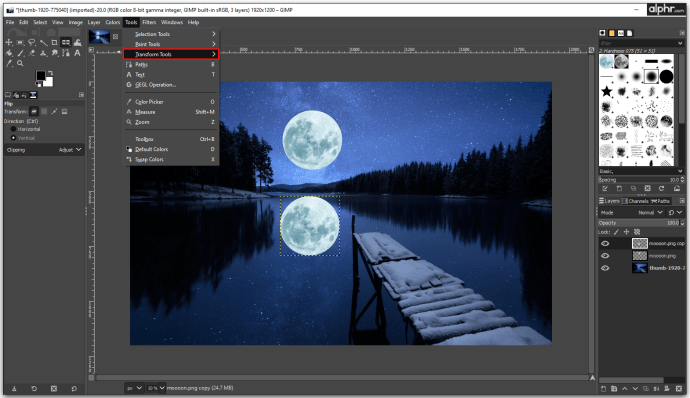
- Vyberte „Transform Tools“ a „Flip“ nebo můžete použít „Shift + F“.
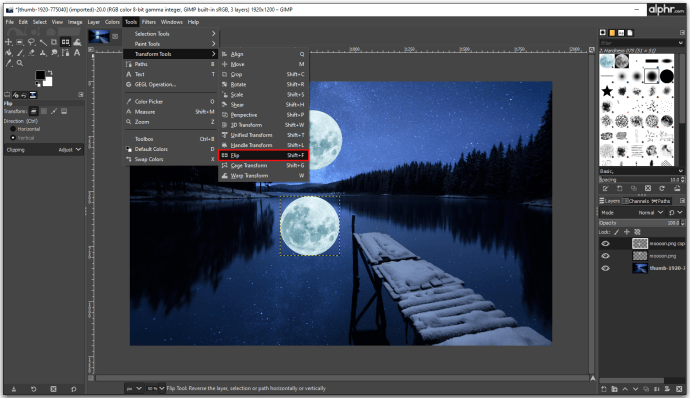
- Použijte Tool Toggle k ovládání směru překlápění.
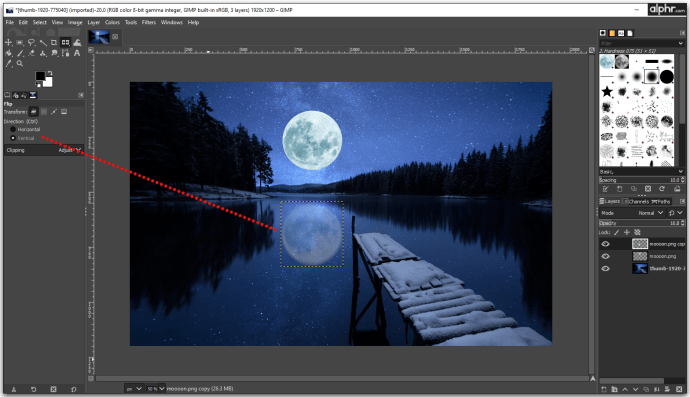
Jak převrátit obrázek vodorovně v GIMPu
Převrácení obrázku vodorovně je jednoduchý úkol, pokud k úpravě obrázků používáte GIMP:
- Spusťte GIMP a otevřete obrázek.

- Klikněte na ikonu nástroje Flip v panelu nástrojů.
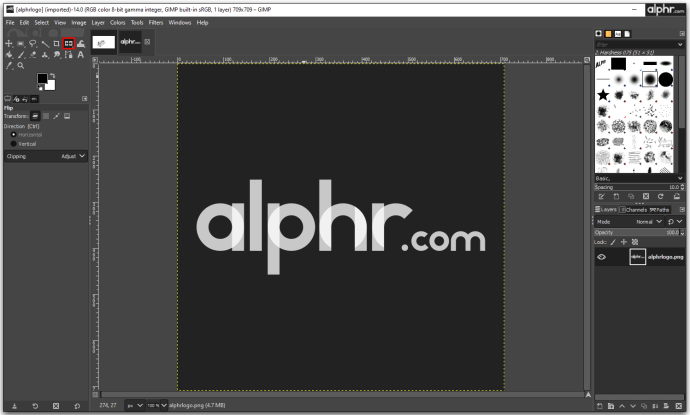
- Horizontální překlopení je součástí výchozího nastavení a aktivujete jej kliknutím kamkoli na obrázek.
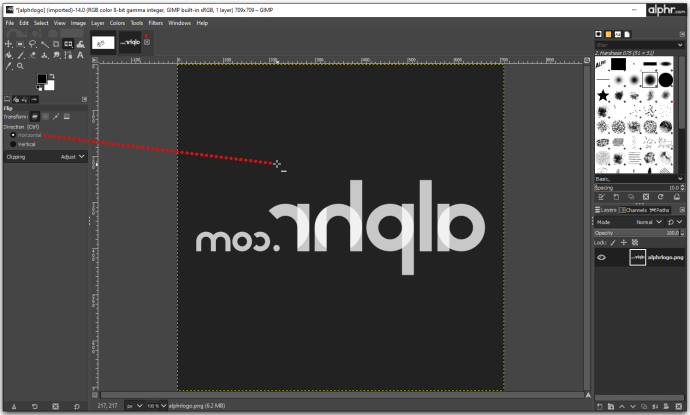
Chcete-li aktivovat nástroj převrácení, podržte „Ctrl“ (Windows) nebo „Command“ (macOS) a klikněte kamkoli na fotografii.
Jak převrátit vrstvu v GIMPu
Možnosti transformace jsou nesmírně mocnými nástroji při úpravách obrázků. Chcete-li převrátit jednu vrstvu obrázku, postupujte takto:
- Otevřete GIMP.

- Vyberte možnost Vrstva z panelu nástrojů a klikněte na „Transformovat z ní“.
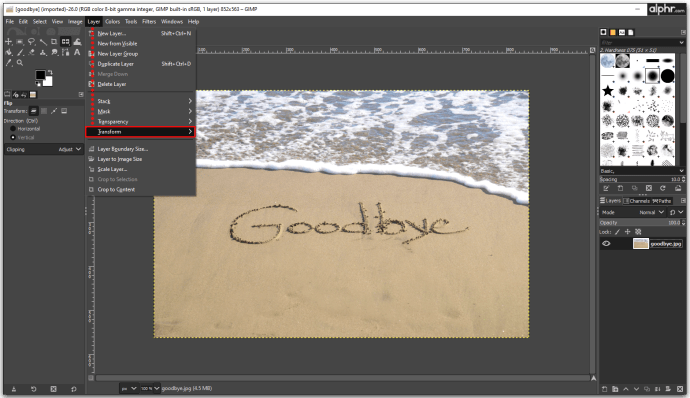
- Klikněte na horizontální nebo vertikální překlopení.
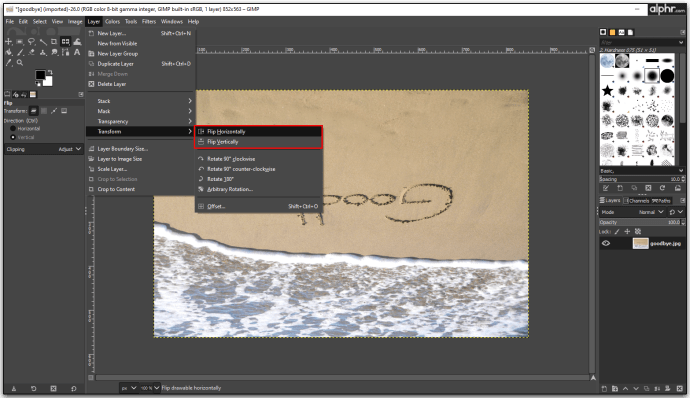
- Kliknutím na obrázek použijete převrácení vrstvy.
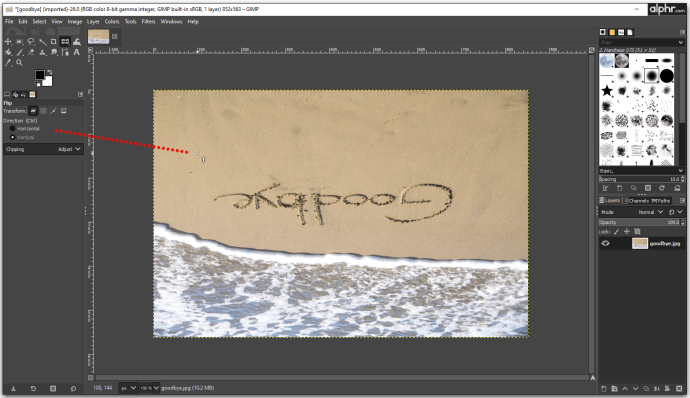
Pokud vás zajímá vytváření nových efektů pomocí nástroje Flip s vrstvami v GIMPu, zde je návod, jak jej můžete použít k vytvoření vzrušujících současných návrhů:

- Otevřete svůj obrázek v GIMPu.
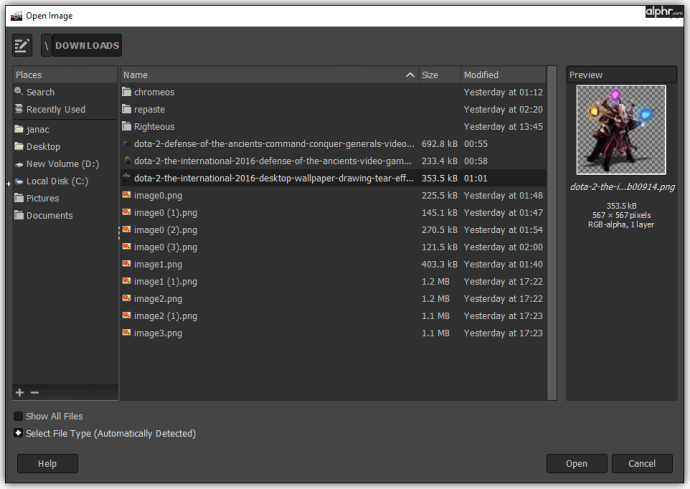
- Klepněte na „Změnit velikost“ a změňte velikost plátna tak, aby se vešly dva obrázky.
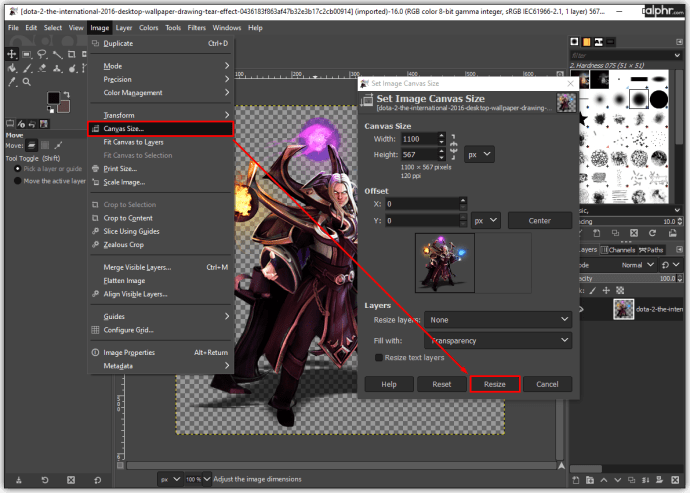
- Klikněte pravým tlačítkem myši na obrázek a klikněte na „Vrstva“.
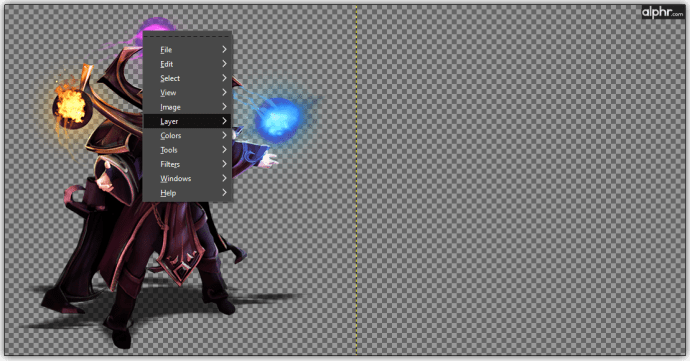
- Vyberte „Duplikovat vrstvu“ a klikněte na „Nástroj Přesunout“.
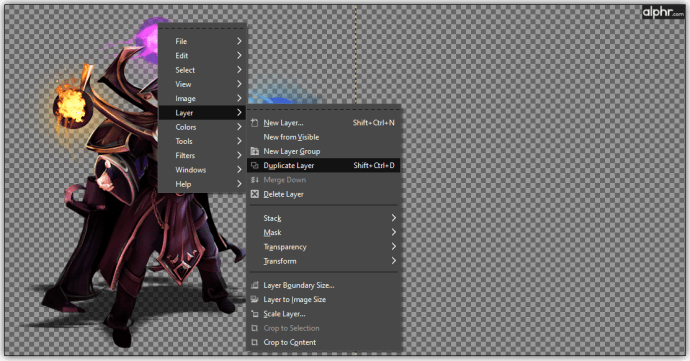
- Přesuňte kurzor na vybranou vrstvu a přetáhněte ji na plátno.
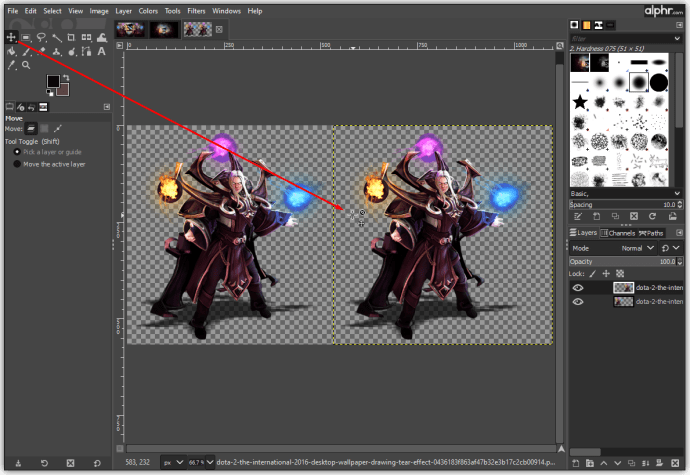
- Umístěte druhý obrázek těsně pod nebo vedle původního obrázku. Nyní na plátně uvidíte dva stejné objekty.
- Umístěte spodní předmět přesně pod nebo vedle druhého.
- Vyberte nástroj Převrátit a klikněte na svislé nebo vodorovné tlačítko.
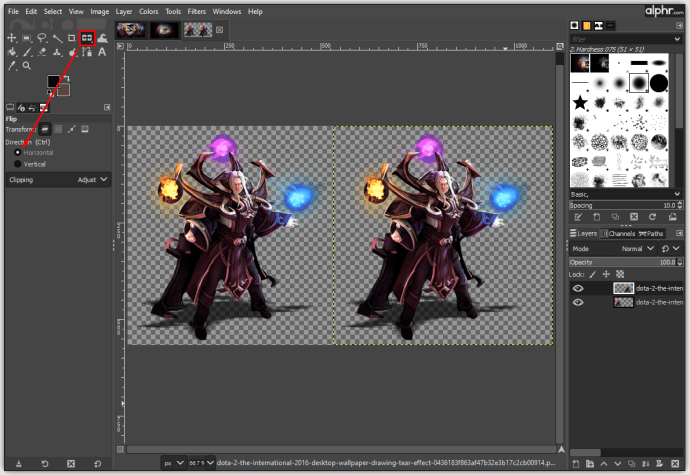
- Jedním kliknutím levým tlačítkem na druhý obrázek se překlopí vodorovně nebo svisle, aby se objekt zrcadlil.

- Pomocí nástroje Přesunout se můžete v případě potřeby pokusit objekty zarovnat. Můžete také přidat další vrstvu a vytvořit z ní pozadí.
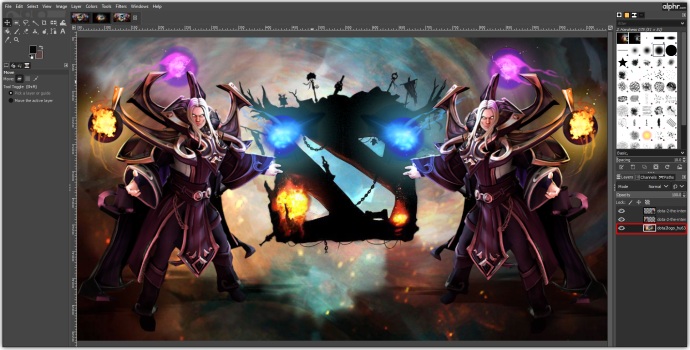
Jak převrátit část obrázku v GIMPu
Převrácení určitých částí obrázku se hodí, protože je můžete použít k vytvoření prvků grafického designu, log, otáčení textu a vytváření ilustrací. Je to docela univerzální, dokonce nepostradatelné, pokud jste grafický designér. Funguje to takto:
- K označení části obrazu nebo prvku použijte nástroj pro výběr.
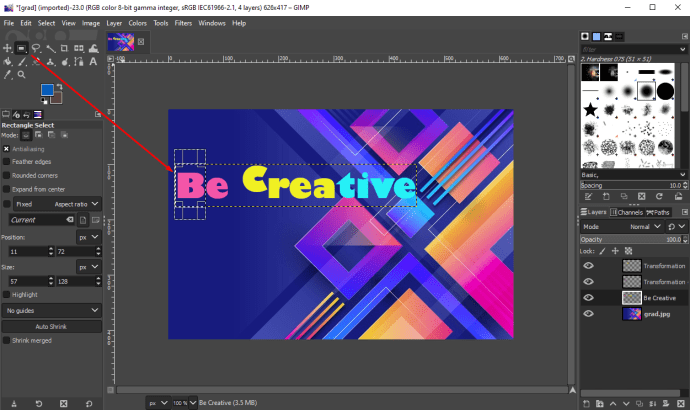
- Vyberte nástroj Převrátit a kliknutím na obrázek jej otočte.
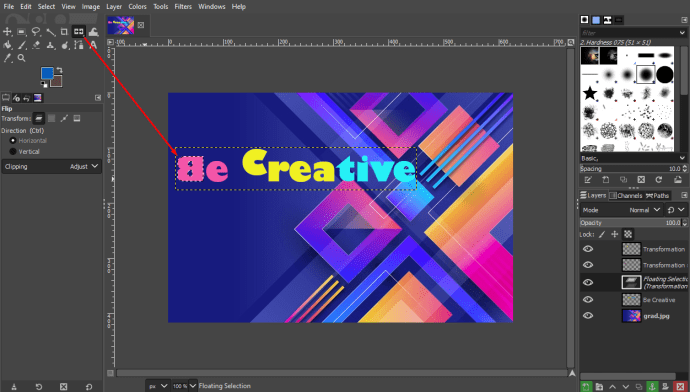
- Rozhodněte se, které řešení se vám nejvíce líbí, a uložte jej.
Nyní, když jste vytvořili nový obrázek, můžete jej exportovat z GIMPu:
- Klepněte na „Soubor“ a v nabídce vyberte „Exportovat jako“.
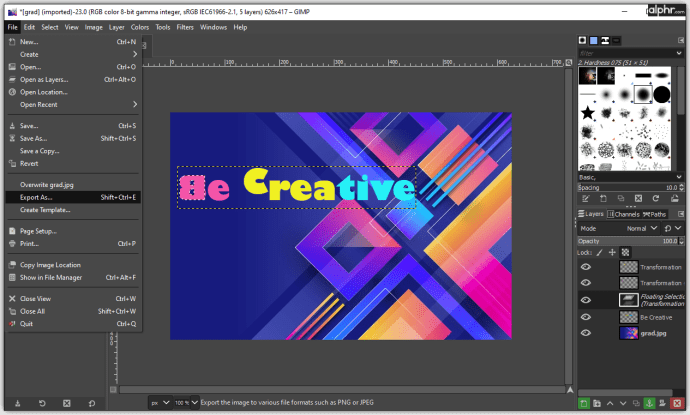
- Klepněte na „Vybrat typ souboru“ a vyberte „PNG“ nebo „JPEG“.
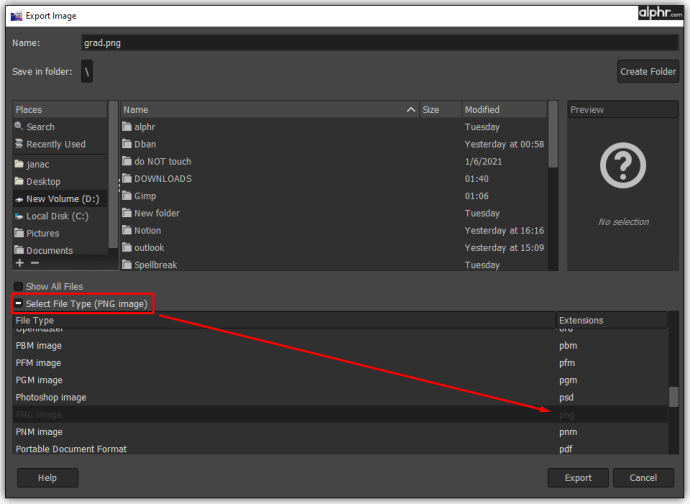
- Zadejte název obrázku a vyberte složku, kterou chcete uložit.
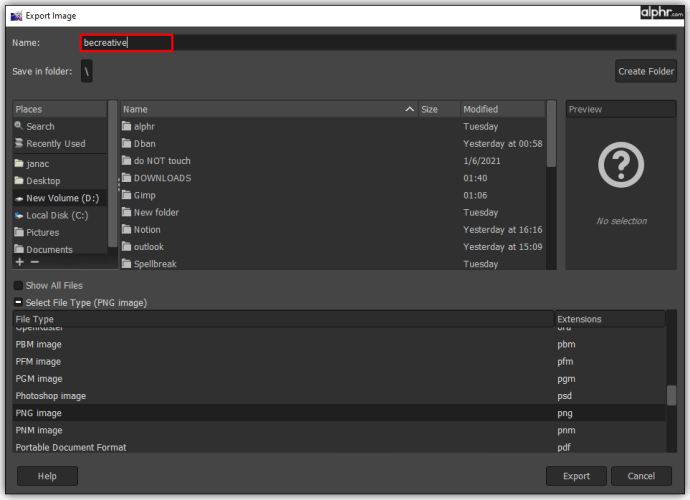
- Klikněte na „Exportovat“ a potvrďte „Exportovat“.
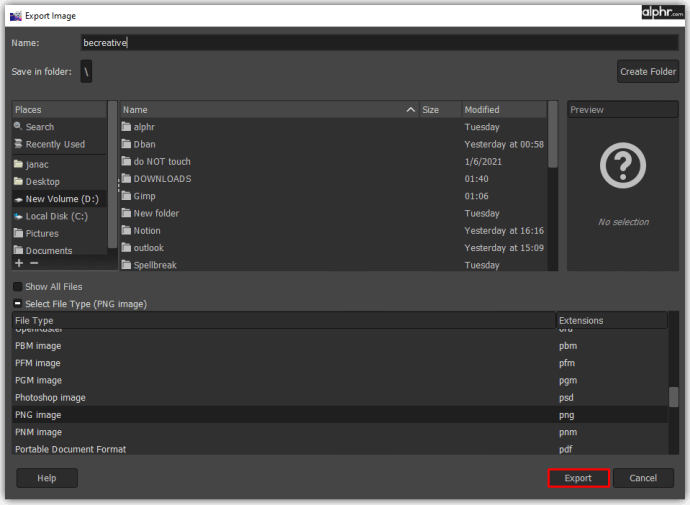
- Nyní jej můžete otevřít v aplikaci Adobe Photoshop, Malování nebo v jakémkoli jiném softwaru.
Jak zrcadlit obrázek v GIMPu
Přidání zrcadlového efektu pomocí nástroje Flip v GIMPu vyžaduje, abyste věděli, jak se ve vrstvách orientovat. Pokud chcete vytvořit zrcadlový efekt, měli byste udělat toto:
- Otevřete editor GIMP 2.10.
- Klikněte na „Soubor“ a „Otevřít“.
- Najděte obrázek, který chcete upravit, a klepnutím na „OK“ jej otevřete.
- Otevřete nabídku „Obrázek“ a vyberte „Velikost plátna“. Je důležité zvětšit velikost plátna, protože vytváříte zrcadlený obraz, který se musí vejít.
Po tomto kroku je další věcí, kterou musíte udělat, je duplikovat vrstvu obrázku:
- Klepněte na „Změnit velikost“.
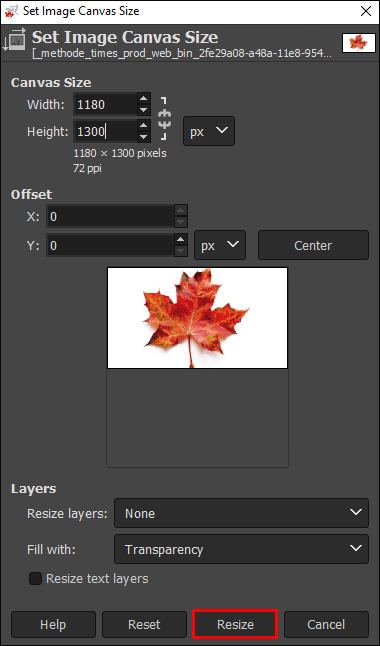
- Klikněte pravým tlačítkem myši na obrázek a klikněte na „Vrstva“.
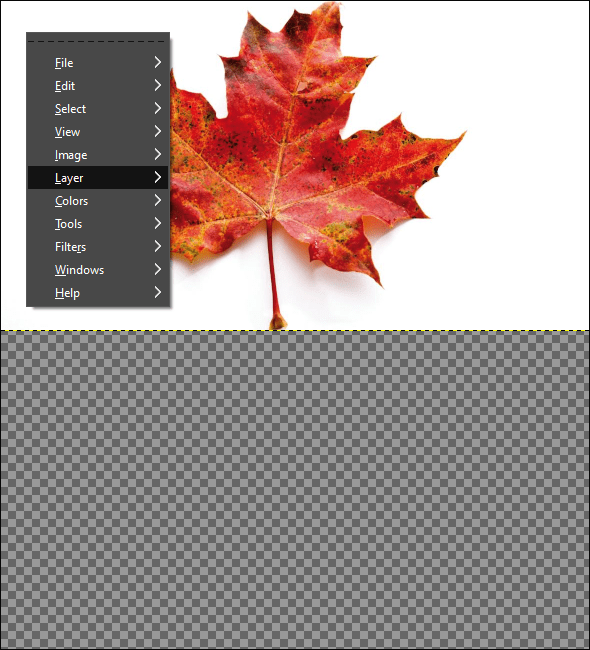
- Vyberte „Duplikovat vrstvu“ a klikněte na „Nástroj Přesunout“.
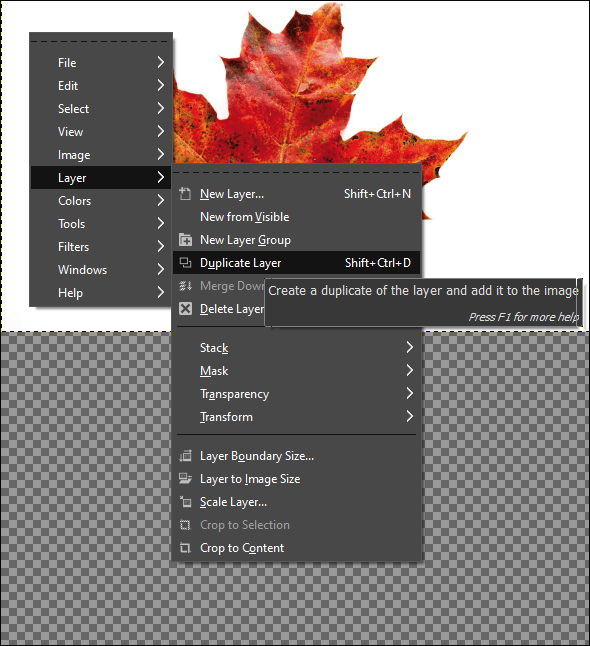
- Přesuňte kurzor na vybranou vrstvu a přetáhněte ji na plátno.
- Umístěte druhý obrázek těsně pod původní. Nyní budete mít na plátně dva stejné objekty.
- Umístěte spodní předmět přesně pod horní.
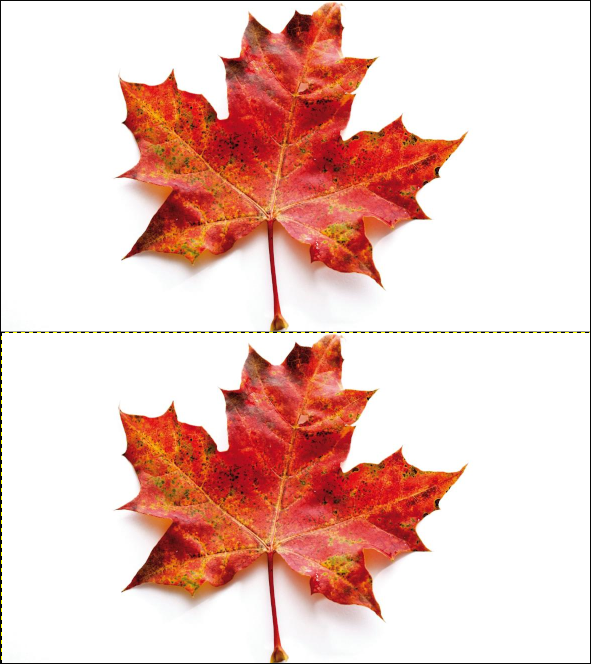
- Vyberte nástroj Převrátit a klikněte na svislé tlačítko.
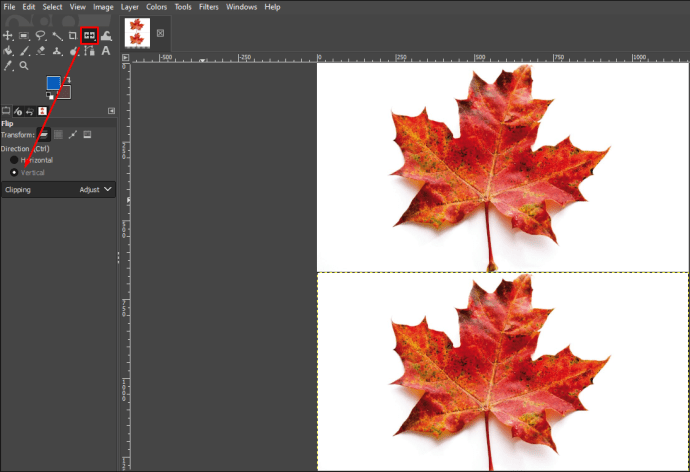
- Jedním kliknutím levým tlačítkem myši na spodní obrázek se vodorovně překlopí, aby se objekt zrcadlil.
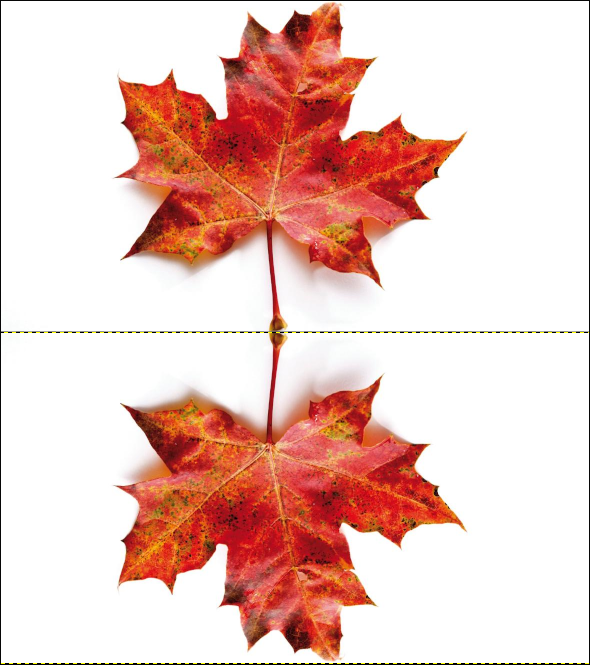
- Pomocí nástroje Přesunout se můžete v případě potřeby pokusit objekty zarovnat.
- Můžete zkusit přidat nějaké krytí, vybledlé efekty nebo změnit barvy.
Pokud byste někdy chtěli vytvořit zrcadlový efekt vertikálně, postup je v podstatě stejný. Jediný rozdíl je v tom, že musíte umístit objekty vedle sebe a poté použít nástroj Převrátit.
Další často kladené dotazy
Jak mohu otočit vrstvu v GIMPu?
Zde je návod, jak můžete použít nástroj Otočit v GIMPu:
• Otevřete svůj obrázek v GIMPu.
• Otevřete „Tools“, „Transform Tools“ a vyberte „Rotate“.
• K aktivaci můžete také použít kombinaci „Shift + R“.
• Vyberte směr, interpolaci, oříznutí, neprůhlednost a stupeň pro dosažení nejlepšího výsledku rotace.
• Po nastavení parametrů klikněte na „Otočit“.
Pokud jde o směr otáčení, je důležité jej správně nastavit. Pokud zvolíte Korektivní otočení, bude váš obrázek vyrovnán, aby vypadal rovně. Pokud chcete úhly změnit ručně, je k dispozici posun o 15 stupňů, který vám umožní otáčet obraz s omezením.
Užitečnou možností je vycentrovat rotaci na jakoukoli část obrázku nebo mimo něj. Pomocí pixelů můžete rychle určit přesné místo a podle toho obrázek otočit.
Jak přidám obrázek do GIMPu?
Chcete-li do GIMPu přidat fotografie, musíte se ujistit, že jej nainstalujete. Navštivte gimp.org a kliknutím stáhněte nejnovější verzi. Jakmile dokončíte kroky instalace, můžete použít editor obrázků GIMP na vašem počítači a začít navrhovat. Pokud chcete přidat obrázek, postupujte takto:
• Klikněte na „Soubor“ a vyberte „Otevřít“.
• Najděte obrázek, který chcete přidat, a klikněte na „OK“.
• V oblasti plátna uvidíte svůj obrázek a můžete začít upravovat.
Jak mohu zrcadlově převrátit obrázek v GIMPu?
Pokud máte zájem o převrácení zrcadlového obrazu v GIMPu:
• Otevřete svůj obrázek v GIMPu.
• Klepnutím na „Změnit velikost“ zvětšíte plátno, aby se do něj vešly dva obrázky.
• Klikněte pravým tlačítkem na obrázek a klikněte na „Vrstva“.
• Zvolte „Duplikovat vrstvu“ a klikněte na „Nástroj pro přesun“.
• Přesuňte kurzor na vybranou vrstvu a přetáhněte ji na plátno.
• Umístěte druhý obrázek těsně pod nebo vedle původního obrázku. Nyní na plátně uvidíte dva stejné objekty.
• Umístěte spodní předmět přesně pod nebo vedle druhého.
• Vyberte nástroj Převrátit a klepněte na svislé nebo vodorovné tlačítko.
• Jedním kliknutím levým tlačítkem na druhý obrázek se překlopí vodorovně nebo svisle, aby se objekt zrcadlil.
• Pomocí nástroje Přesunout se můžete pokusit objekty v případě potřeby zarovnat.
• Můžete zkusit přidat nějaké krytí, vybledlé efekty nebo změnit barvy.
Kouzlo transformace
Překlápění obrázků může vypadat působivě, když jste zručný editor. Tento nástroj můžete použít k tomu, aby byly fotografie působivější pomocí několika jednoduchých kliknutí. Proto je nezbytné vědět více o nástrojích překlápění GIMPu a využívat je naplno.
Doufejme, že budete moci používat nástroj Flip častěji, jak víte, jak jej aktivovat. Vzhledem k tomu, že GIMP 2.10 je jednou z nejlepších bezplatných aplikací pro úpravy, stačí několik kliknutí, abyste si ji stáhli a začali upravovat.
Jaký je zatím váš oblíbený nástroj v GIMPu? Zkoušeli jste nástroj převrácení? jaké jsou vaše dojmy?
Podělte se s námi o své myšlenky v sekci komentářů níže.